电脑系统怎么重装win11专业版,电脑系统重装win11专业版
- 分类:重装系统 回答于: 2023年02月09日 10:06:10
win11系统是目前微软最新发布的操作系统,其中win11专业版是个人使用版本中比较受欢迎的,有些用户想要给电脑重装系统使用,但却不清楚电脑系统怎么重装win11专业版,下面,小编就把电脑系统重装win11专业版的步骤分享给大家。
工具/原料:
系统版本:Windows 11
电脑型号:华硕无畏Pro14锐龙版
Win11系统家庭版升级专业版步骤:
方法一:更改产品密钥升级:
通过更改家庭版的产品密钥直接升级到专业版,但注意的是要采用专业版的激活密钥。
1、在win11桌面此电脑上右键属性,如下图所示;

2、然后点击更改产品密钥或升级windows,如下图所示;
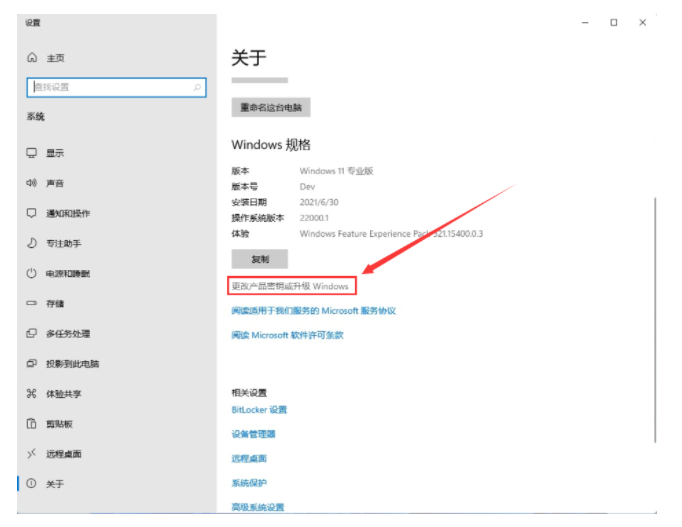
3、进入后点击更改产品密钥,如下图所示;
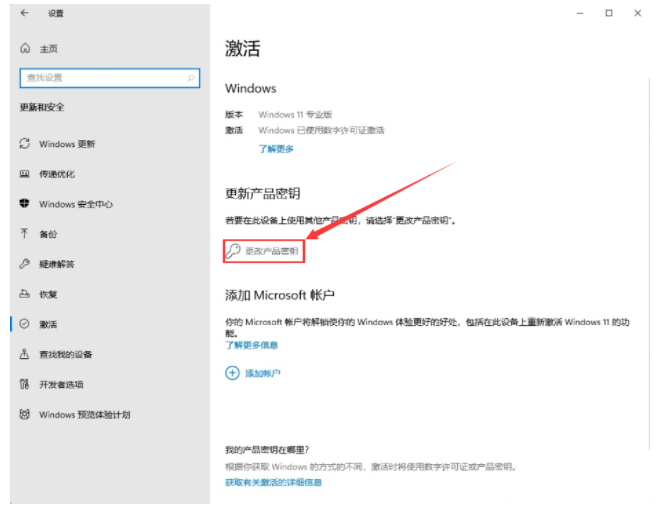
4、输入激活密钥:8G7XN-V7YWC-W8RPC-V73KB-YWRDB,然后下一步,如下图所示;
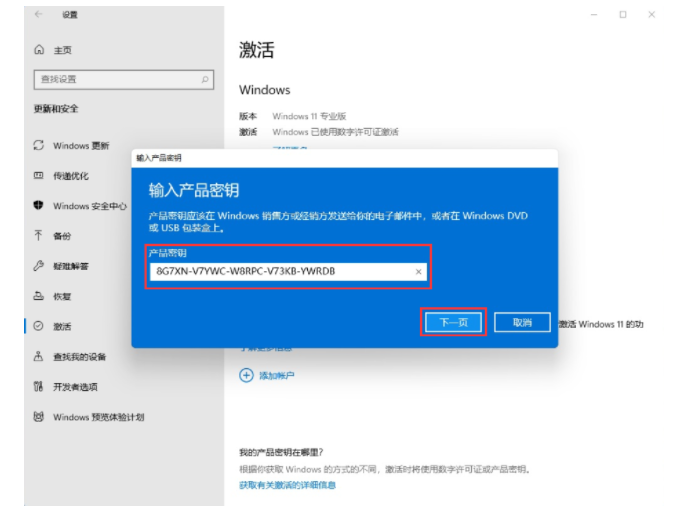
5、接着就会提示成功,这样就可以将win11家庭版升级win11专业版了,如下图所示。
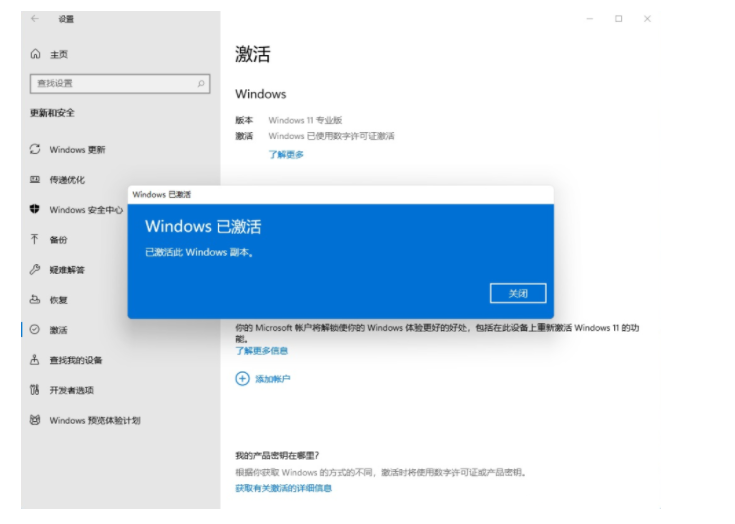
方法二:Win11 KMS命令升级
1、鼠标右击左下角开始菜单按钮,出现的列表选择“windows powershell(管理员)”。
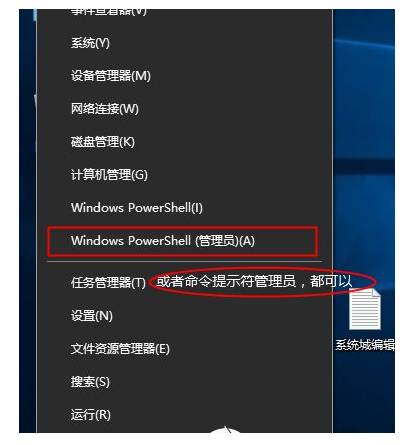
2、打开命令窗户后输入slmgr /ipk YHYCN-DY6QW-4TQCH-C68XQ-VXMQB 然后回车确定
接着继续输入slmgr /skms zh.us.to 同样回车确定
最后继续输入slmgr /ato 按回系统教程车确定就会弹出提示正在激活,接着成功激活就可以了。

方法三:重装Win11专业版
1、首先打开我们的系统之家装机大师工具。(注意:使用前请关闭360、电脑管家等杀毒软件)
2、点击我们的【一键重装系统】。

3、进入页面后,软件会自动检测我们电脑当前的状态,等待系统检测完毕后,点击【下载更多系统】。
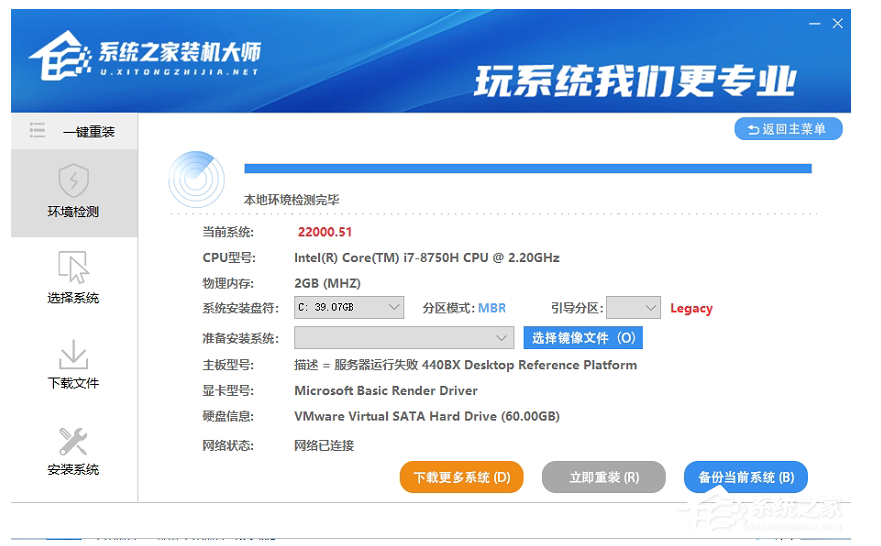
4、到这里后,我们可以选择我们想要安装的系统,点击【安装此系统】。

5、之后,我们的电脑就会自动进入下载界面,之后用户就可以双手离开键盘,等待系统全程自动安装了!

希望以上内容可以对你有所帮助。
 有用
26
有用
26


 小白系统
小白系统


 0
0 0
0 0
0 0
0 0
0 0
0 0
0 0
0 0
0 0
0猜您喜欢
- 怎么重装系统win7旗舰版,一键重装系统w..2023/03/03
- 如何重装系统win7,win7系统重装教程图..2022/12/28
- 联想台式机如何重装Win11系统?联想台式..2023/04/08
- 笔记本怎么重装系统,红米笔记本怎么重..2023/01/10
- xp系统重装的方法和详细步骤..2022/12/10
- u盘给电脑重装系统教程步骤..2023/04/24
相关推荐
- 电脑怎么重装系统win11的方法图解..2023/04/25
- 惠普电脑如何重装系统,惠普电脑系统重..2023/02/01
- 小白一键重装系统win7教程图解..2022/12/10
- u盘系统重装怎么装win7详细步骤..2023/05/06
- win7专业版怎么重装系统?win7专业版重..2023/04/18
- 怎么重装电脑系统win10,重装电脑系统wi..2023/02/08

















